【物語パート・導入】
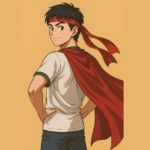
アツキ
サーバーもドメインも手に入れた!これでブログ始まるんだな!

ざと
……いえ、勇者さん。まだ家を建ててませんよ。土地と住所だけあっても、ただの空き地です
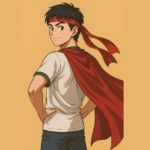
アツキ
えぇ!?まだ建ってなかったの!?

あやめ
“WordPress”っていう家を建てるのよ。しかも、設定しないと真っ暗な廃墟になるからね
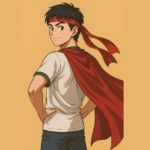
アツキ
廃墟!?俺はRPG風に言われると余計怖いんだが!
【リアルパート】WordPressインストール手順
🏗 ステップ①:サーバー管理画面にログイン
- ConoHa WINGなら「サイト管理」→「サイト追加」
- エックスサーバーなら「サーバーパネル」→「WordPress簡単インストール」
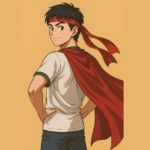
アツキ
おぉ…“簡単インストール”ってボタンあるぞ!魔法の呪文か!?

ざと
クリックするだけの魔法です
🏗 ステップ②:ブログ情報を入力
- サイト名:好きなブログのタイトル(後で変えられる)
- ユーザー名:WordPressにログインする時に使う名前(英数字がおすすめ)
- パスワード:しっかり強いものにする!
- メールアドレス:普段使うアドレス

あやめ
ここで“ユーザー名=atsuki”とかにすると、セキュリティ的に危険だからね
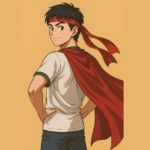
アツキ
うぐっ!すでに入力しかけてた…!
🏗 ステップ③:インストール実行!
「インストール」ボタンを押すと、自動でWordPressがサーバーに設置される。
完了画面に出る:
- ログインURL(例:https://ドメイン/wp-admin)
- ユーザー名
- パスワード
これを必ずメモしておく!

ざと
勇者さん、これを忘れると二度とログインできませんよ
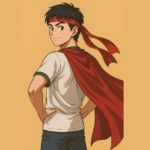
アツキ
まさに“勇者なのに鍵を忘れる事件”!
🏗 ステップ④:ログインしてみる
- ログインURLにアクセス
- さっきのユーザー名&パスワードを入力
- 管理画面(ダッシュボード)が開けば成功!
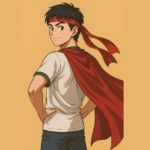
アツキ
おおお!ついに俺の城ができたーー!

あやめ
まだ骨組みだけよ。家具も照明もないけどね
【初期設定編(初心者がつまずきやすいポイント)】
- パーマリンク設定 → 「設定」→「パーマリンク」→「投稿名」にする
- 日本語&タイムゾーンの確認 → 「設定」→「一般」
- 不要なプラグインやテーマ削除(最初から入ってるHello Dollyなどは消してOK)
- テーマ選び(CocoonやSWELLなど)
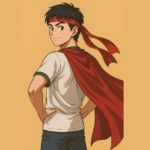
アツキ
なんだこの謎の“Hello Dolly”って!

ざと
たぶん勇者を困惑させる罠です

あやめ
違うわよ!最初から入ってるだけだから消していいの!
【物語パート・オチ】
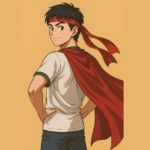
アツキ
よし、これで俺のブログが完成したな!

ざと
まだ真っ白ですよ。記事ゼロですから
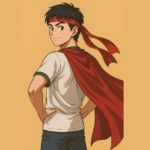
アツキ
……!やっぱり勇者は、モンスターより記事と戦うんだな

あやめ
あんたの敵は記事をサボる自分でしょ
(ゲンコツ一発 → アツキ撃沈)
【まとめ】
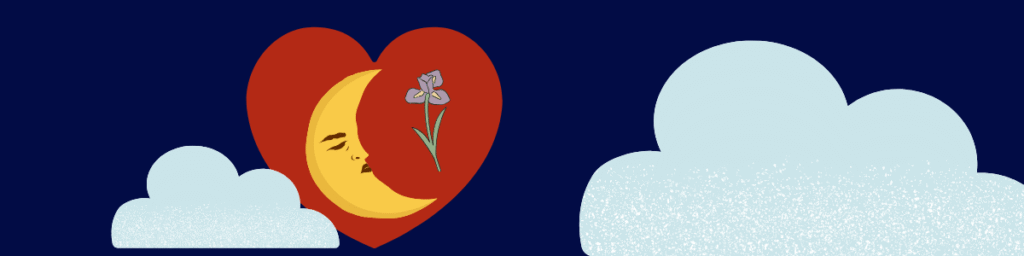
- WordPress=ブログの“家”
- 簡単インストールでクリックだけでOK
- 入力するのは「サイト名・ユーザー名・パスワード・メール」
- 完了したらログインして初期設定!
【次回予告】
ついに完成した勇者アツキのブログ城!
しかし、中は真っ白な状態…。
家具(デザイン)もなく、記事もゼロ。
次なる冒険は――「テーマ選び」と「最初の投稿」!
第8話:「ブログの見た目を整えろ!テーマ選びと初記事の冒険!」
〜 今日のアツキ 〜
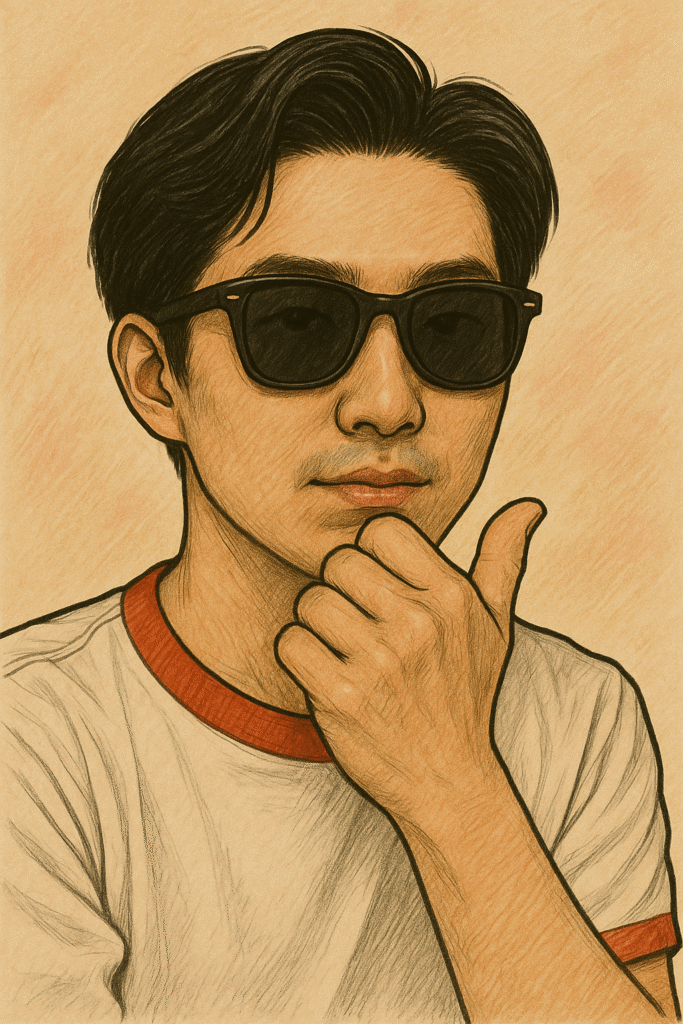




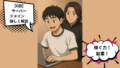
コメント